안녕하세요. IT 결제 정보를 소개하는 그라데이션's입니다. 이번 시간에는 네이버페이 결제한도와 송금한도 설정 및 변경 방법에 대해서 알아보는 시간을 갖겠습니다. 네이버페이는 미리 결제수단을 등록해 두고 간편하게 결제할 수 있는 '간편 결제 시스템'을 제공하고 있습니다. 뿐만 아니라 상대방의 계좌번호나 상대방의 연락처를 통해서 바로 송금할 수 있는 '송금 시스템'도 제공되어 있습니다. 그래서인지, 네이버페이 사용자들이 무척 늘어나고 있죠. 그리고 네이버페이는 안전하게 이용하기 위해 결제한도와 송금한도를 원하는 금액만큼 설정할 수 있는 기능도 있는데요. 결제한도와 송금한도의 기준 금액은 10,000원, 30,000원, 50,000원, 100,000원, 300,000원, 500,000원의 한도 초과 금액을 설정하실 수 있습니다. 결제한도와 송금한도 모두 설정하셔도 되고, 하나만 설정하셔도 됩니다. 하지만 본인이 설정한 한도를 초과하는 경우, 결제 및 송금이 불가능합니다. 그래서 필요에 따라 설정해야 할 필요가 있습니다. 네이버페이 한도 설정에 자세한 방법은 아래 포스팅을 참고하시면 됩니다.
네이버페이 앱, 한도 설정 방법

'네이버페이 앱'을 실행합니다. 우측 상단에 '≡ (더 보기)' 탭을 클릭합니다.
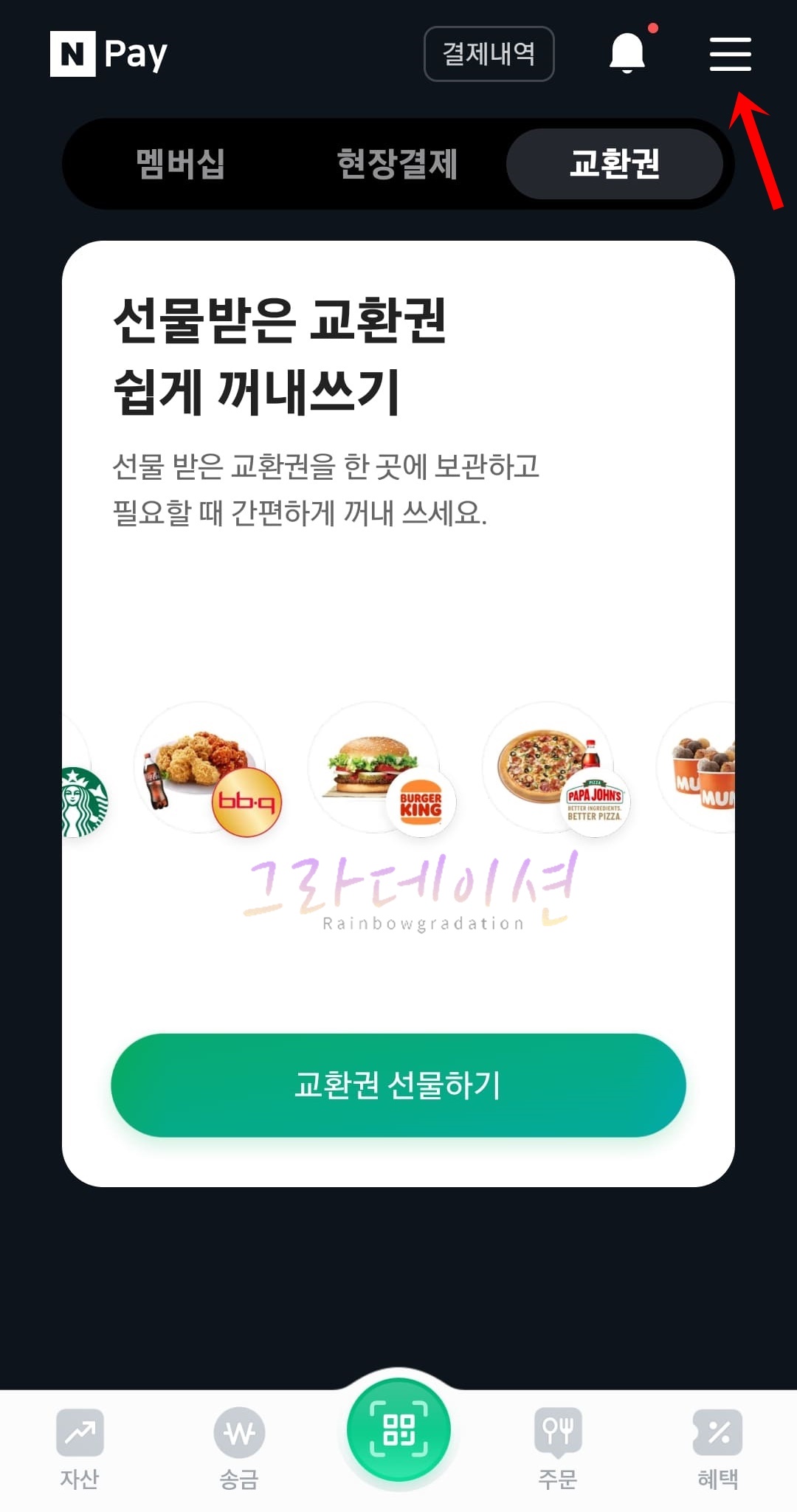
'톱니바퀴 (설정)' 탭을 클릭합니다.

'결제/송금 보안설정'을 클릭합니다. 차례대로 결제한도와 송금한도 설정을 알려드릴 테니 원하는 한도 방식으로 진행하시면 됩니다.

결제 한도
결제한도 '설정' 버튼을 클릭합니다.

1회 결제한도의 '한도 설정 안 함' 버튼을 클릭한 후, 원하는 '한도 초과'를 클릭합니다.


1일 결제한도의 '한도 설정 안함' 버튼을 클릭한 후, 원하는 '한도 초과'를 선택합니다. 1일 한도는 1회 한도보다 크거나 같게 설정하시면 됩니다.


'설정하기' 버튼을 클릭합니다.

모두 '확인' 버튼을 클릭합니다.


송금 한도
송금한도의 '설정' 버튼을 클릭합니다.

1회 송금 한도의 '한도 설정 안함' 항목을 클릭한 후, 원하는 '한도 초과'를 선택합니다.


1일 송금 한도의 '한도 설정 안함' 항목을 클릭한 후, 원하는 '한도 초과'를 클릭합니다. 1일 한도는 1회 한도보다 크거나 같게 설정해야 합니다.


'설정하기' 버튼을 클릭합니다.

모두 '확인' 버튼을 클릭합니다.


네이버페이 결제한도와 송금한도가 설정되었습니다. 설정한 한도에 따라, 금액을 초과할 경우 사용이 제한됩니다.

네이버페이 사이트, 한도 설정 방법
'네이버페이 사이트 (https://new-m.pay.naver.com)'를 실행합니다. 그리고 '페이 설정'을 클릭합니다.

'인증/보안 > 결제/송금 보안설정'을 클릭합니다. 차례대로 결제한도와 송금한도 설정에 대해서 알려드릴 테니 원하는 한도 방식으로 진행하시면 됩니다.

결제 한도
결제한도의 '설정' 버튼을 클릭합니다.

1회 결제 한도의 '한도 설정 안함' 항목을 클릭한 후, 원하는 '한도 금액'을 선택합니다.


1일 결제 한도의 '한도 설정 안함' 버튼을 클릭한 후, 원하는 '한도 금액'을 선택합니다. 1일 한도는 1회 한도보다 크거나 같아야 합니다.


'설정하기' 버튼을 클릭합니다.

모두 '확인' 버튼을 클릭합니다.
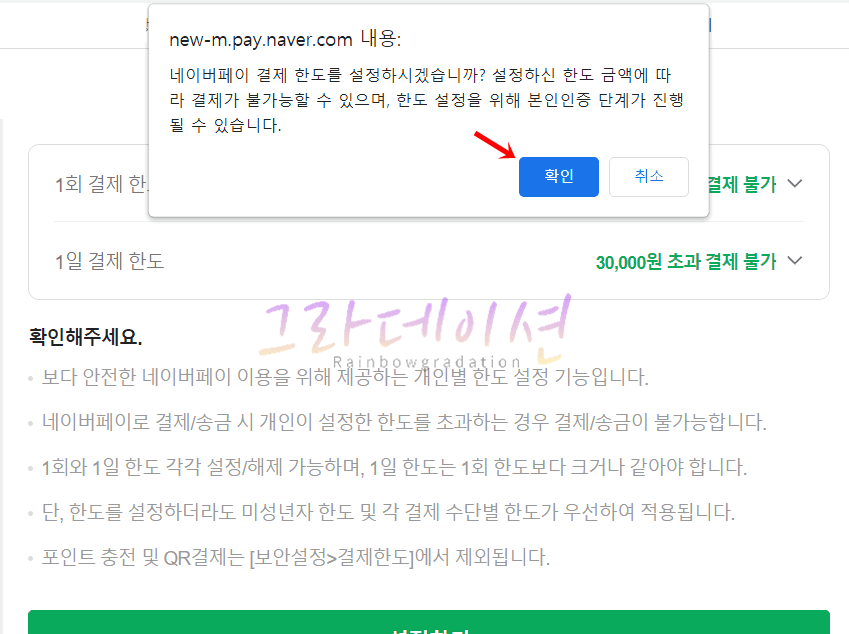

송금 한도
송금한도의 '설정' 버튼을 클릭합니다.

1회 송금 한도의 '한도 설정 안함' 항목 버튼을 클릭한 후, 원하는 '한도 금액'을 선택합니다.
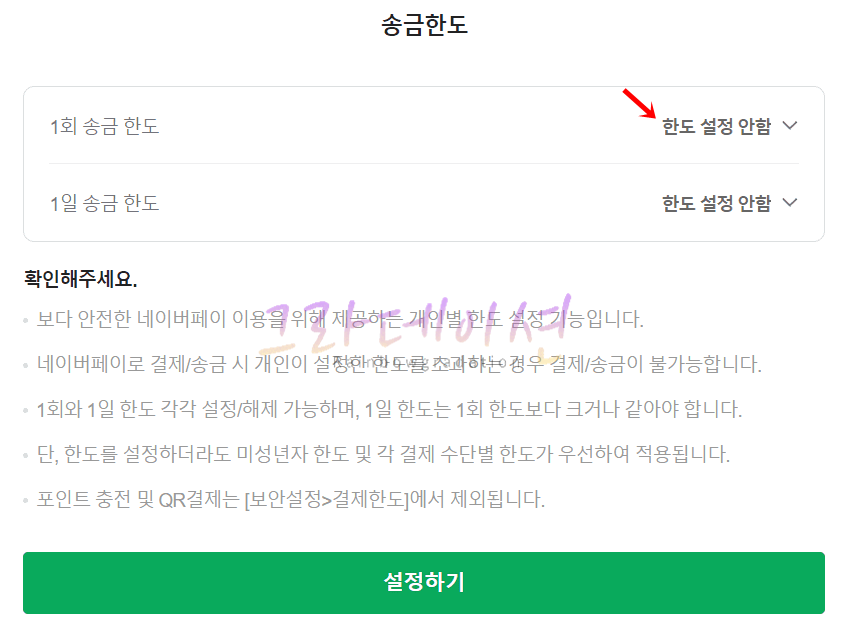

1일 송금한도의 '한도 설정 안함' 항목을 클릭한 후, 원하는 '한도 금액'을 선택합니다. 1일 한도는 1회 한도보다 크거나 같아야 합니다.


'설정하기' 버튼을 클릭합니다.

모두 '확인'을 클릭합니다.


네이버페이 결제한도 및 송금한도가 설정되었습니다. 설정한 한도에 따라, 금액을 초과할 경우 사용이 제한됩니다.





